¿Qué es el formato de imagen WebP, y por qué cada vez más propietarios de sitios web comienzan a utilizar este formato de imagen?
El formato de archivos WebP es un formato de archivo antiguo a pesar de todo el rumor reciente sobre él últimamente. Se introdujo inicialmente en 2010, y se ha mejorado de vez en cuando desde entonces. El formato de imagen WebP ayuda a reducir el tamaño de un archivo de imagen mientras que al mismo tiempo mantiene la calidad de la imagen para ayudarle a ahorrar más espacio en su disco.
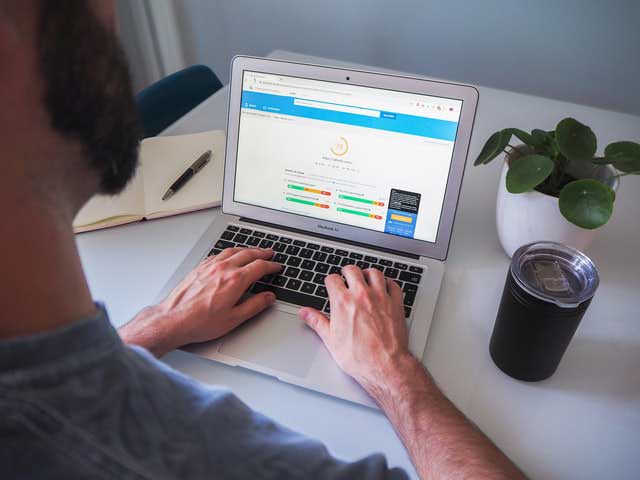
Por eso, cada vez más webmasters empiezan a utilizar este formato de imagen, ya que necesitan almacenar muchas imágenes en su ordenador para el marketing y otros fines. Además, esto también significa que puede reducir el almacenamiento de datos y ejecutar su imagen más rápido en su sitio web, lo que ayudará a que su sitio web funcione sin problemas.
¿Por qué necesitamos convertir WebP a JPG?
La razón es que hay que entender que los archivos de imagen WebP no se pueden abrir en Windows, por lo que no hay más remedio que convertirlos a JPG primero antes de verlos en el ordenador. Aparte de eso, no todos los previsores de imágenes soportan el formato de archivos WebP, por lo que es muy recomendable que conviertas tus archivos WebP a JPG para que te sea más fácil en el futuro ver o editar tus archivos de imagen.
Métodos para guardar WebP como JPG
1. Utilizar la forma tradicional
Una de las formas de convertir archivos de imagen WebP a JPG es utilizando la forma tradicional de copiar la URL del archivo de imagen WebP y guardarlo en otro formato. Para ello, diríjase a la imagen WebP que necesita convertir a JPG y copie la URL de la imagen WebP. A continuación, abra otro navegador que no admita el formato de archivo de imagen WebP y pegue allí la URL.
Presione Enter, y si el navegador hizo la conversión adecuada del lado del servidor, la imagen se verá igual, pero esta vez, su imagen estará en formato de archivo PNG o JPG. A continuación, puede hacer clic con el botón derecho del ratón en la imagen y hacer clic en "Guardar imagen como...". Después, dirígete al destino de la carpeta, elige "Guardar como tipo: JPG", y pulsa "Guardar".
2. Utiliza una extensión de Chrome
Si no prefieres la forma tradicional de guardar tu archivo de imagen WebP, entonces puedes intentar usar una extensión de Chrome para convertir tus archivos de imagen WebP a JPG. Un ejemplo de una buena extensión de Chrome que puede utilizar para convertir sus archivos de imagen WebP en JPG sería WebP Image Converter. Para utilizarlo, sólo tienes que hacer clic con el botón derecho del ratón en tu imagen WebP y hacer clic en "Convertir y guardar imagen como".
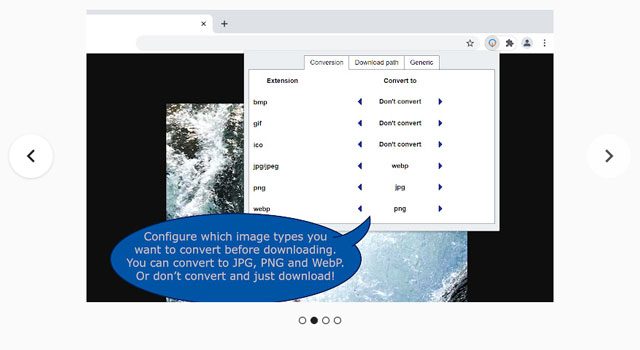
A continuación, elige el formato de archivo al que necesitas convertir la imagen, que en este caso es JPG. A continuación, elige la carpeta de destino para tus archivos de imagen y ponle un nombre a tu archivo de imagen. Descargue el archivo de imagen en su ordenador, y su imagen WebP debería estar en formato de archivo JPG.
3. Utiliza una extensión de Firefox
Hay una extensión de Firefox que puedes utilizar para convertir tus archivos de imagen WebP en formato de archivos JPG. El complemento se conoce como Save WebP as PNG or JPEG (Converter). Puedes obtener la misma imagen en diferentes resoluciones guardando tus archivos de imágenes WebP en otros formatos como JPG. Sin embargo, no se preocupe, ya que la calidad general de la imagen no se ve afectada, ya que apenas se nota la diferencia entre ellas.
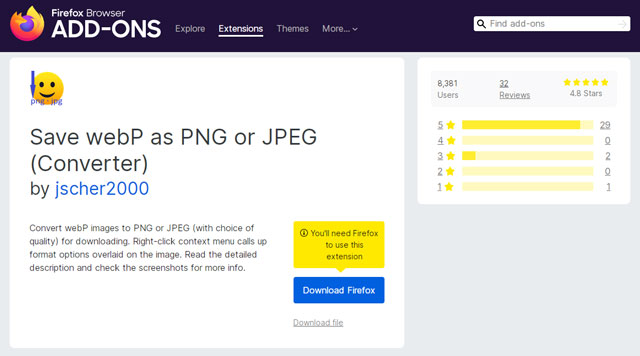
Una vez que haya instalado correctamente la extensión, puede acceder a ella desde el menú contextual de la página web. Haga clic con el botón derecho del ratón en su imagen WebP y haga clic en "Guardar WebP como..." y verá muchas opciones que puede elegir. Haga clic en JPG, y también puede seleccionar si desea una calidad de imagen del 100% o inferior.
4. Utilizar AnyWebP para convertir WebP a JPG por lotes
Si tienes muchos archivos de imágenes WebP que necesitas convertir a JPG, te recomendamos que utilices un conversor online como AnyWebP para facilitar tu trabajo. Usando esta herramienta, ve a anywebp.com y arrastra todos tus archivos de imágenes WebP que necesites convertir a JPG, y suéltalos en el espacio proporcionado en el sitio web.
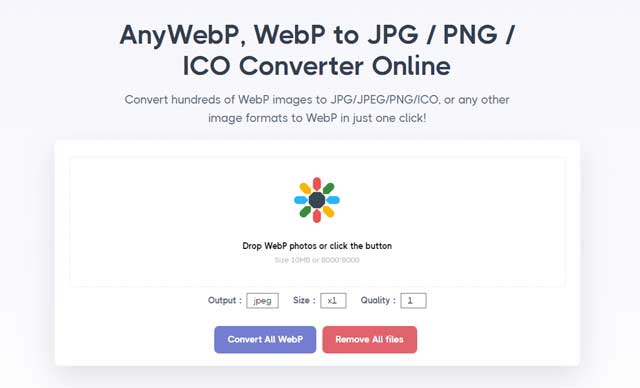
A continuación, también puedes elegir el tipo de formato de archivo que quieres (en este caso, es JPG) y el tamaño de cada imagen. Además de eso, también puedes determinar la calidad de la imagen que quieres, así que elige la que te guste y haz clic en Convertir todos los WebP para continuar.
Utiliza el WebP Converter para convertir WebP a JPG en Mac
Si utilizas un Macbook, también puedes utilizar WebP Converter for Mac para convertir tus archivos WebP a formato JPG. Primero, dirígete a webp-converter.com y haz clic en el área de procesamiento de imágenes del sitio web para comenzar. A continuación, haz clic en los archivos de imagen WebP que quieras convertir en tu Macbook. Si tiene cientos de imágenes WebP para convertir, también puede arrastrarlas y soltarlas en el área de procesamiento de imágenes del sitio web para simplificar el proceso de trabajo.
Una vez hecho esto, desplázate hasta las opciones de procesamiento y elige la calidad de imagen que necesitas. Ten en cuenta que la calidad de imagen de 1 a 100 significa que el tamaño total de la imagen también aumentará mientras se mejora la calidad de la imagen. Por último, también puede marcar el botón sin pérdidas para conservar la calidad de la imagen mientras se comprime su tamaño para ahorrar más espacio.
Conclusión
En resumen, hay muchas maneras de convertir tus archivos de imagen WebP a formato JPG. Usted puede elegir cualquiera de estas formas en función de sus necesidades y preferencias.Por ejemplo, si sólo necesita convertir un pequeño número de archivos de imagen WebP, puede probar primero el método tradicional. Por otro lado, si tiene miles de archivos de imagen WebP que necesita convertir en JPG, lo mejor sería utilizar el convertidor en línea mencionado anteriormente en el artículo.
